金蝶KIS行政事业版操作手册.docx
《金蝶KIS行政事业版操作手册.docx》由会员分享,可在线阅读,更多相关《金蝶KIS行政事业版操作手册.docx(60页珍藏版)》请在冰豆网上搜索。
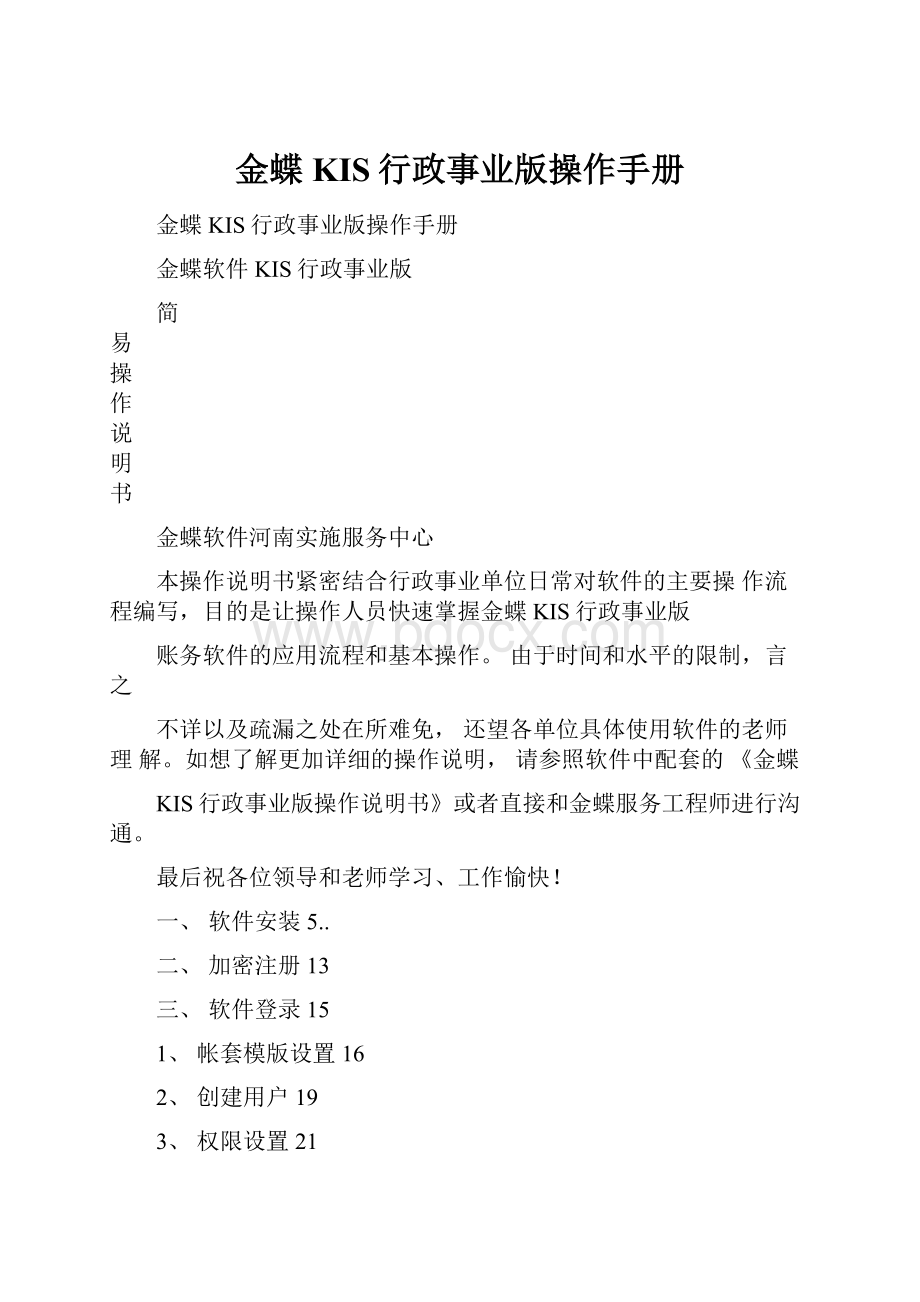
金蝶KIS行政事业版操作手册
金蝶KIS行政事业版操作手册
金蝶软件KIS行政事业版
简
易
操
作
说
明
书
金蝶软件河南实施服务中心
本操作说明书紧密结合行政事业单位日常对软件的主要操作流程编写,目的是让操作人员快速掌握金蝶KIS行政事业版
账务软件的应用流程和基本操作。
由于时间和水平的限制,言之
不详以及疏漏之处在所难免,还望各单位具体使用软件的老师理解。
如想了解更加详细的操作说明,请参照软件中配套的《金蝶
KIS行政事业版操作说明书》或者直接和金蝶服务工程师进行沟通。
最后祝各位领导和老师学习、工作愉快!
一、软件安装5..
二、加密注册13
三、软件登录15
1、帐套模版设置16
2、创建用户19
3、权限设置21
4、初始化数据录入:
24
三、日常操作28
1、凭证录入28
2、凭证审核34
3、凭证过账38
4、清理结算40
5、凭证账表的杳询44
6、凭证打印47
7、报表制作与杳询54
附录:
金蝶操作技巧59
亠、软件安装
首先将金蝶安装光盘放入光驱,在我的电脑打开光盘。
然后点击kissetup文件,开始安装软件。
戒迎便用
金蝶KIS
FOR嘲体中丈Windows-2CiO6/KPz2003/irirtaHom-e/Tin7
诂畑1举壬券£=n?
■
症嫦KTM行華丰业版
F
I•
金興恥功口岳呵塔服霍带
二
■
軽打欣计
■
耐正亞部娠用推丧传口
上倫>M较件启疏可bi丹・i■旳>•■)!
141wai!
*U-ft-L■!
di
首先选择安装金蝶KIS加密服务器,在安装界面点击金蝶KIS加密
网络服务器,如图所示:
上一姑|疋三誉]®二孑|miM|
点击下一步
点击“是”
点击下一步
点击下一步,默认的安装路径为C盘下面的系统文件夹。
如图所示:
点击浏览,选择目录,我们要求设置安装目录为:
D:
\Kingdee\KIS\KISServer目录,如下图所示
诸选择安装文件夹-跖径CEO:
C:
\Pira»nFilw耳dwm
目录CD)二
-+CcimmoilP11e
直接把C改成D,然后把'programFiles删掉就可以了,如下图所
示
点击确定
全螳監骂加密网络展务器
完成
安装完加密服务器之后,接下来开始安装金蝶KIS行政事业版
金蝶KIS
FORWindowj^OOO/X?
Z2OOJ/ViataIlomer/WinT
命舞KT百行网事业師
篡憔KT引山密网缗服島翠
套打烧计
财段部通用很表淆口
Kmgdee
上海金醍软件有限牲回
0>"!
>lIL>>'・lI-■IjjlJw■'*QuLtJ
在安装界面点击金蝶KIS行政事业版
点击“是”
金蝶KIS
行政事业版
Kingdee
血叭円中***■【H■'f-■■■■qMpp■■m•"j,i-l^
点击下一步
点击下一步
金蝶KIS
行政事业版
跟安装加密服务器同样的步骤,把C盘改成D盘,'Program
Files删掉。
保留实际安装目录为d:
\Kingdee\KIS\XZSYB如下图:
点击确定之后,点击下一步继续安装软件
全整監丁故孕业融
安装程序匚完成在讥算机中寅装金蝶KI3门政爭业版,
上步迴)兗咸
点击完成,结束金蝶软件安装
1、加密注册
软件已经安装完毕,我们还要就要进行软件的加密注册,在对金蝶加密卡进行注册之前,首先要找一台电脑可以登录INTERNET互联网或者把主机接入INTERNET互联网,因为注册需要登录到金蝶注册网站进行。
现在以主机登录INTERNET网络为例来介绍加密卡的注册:
先把加密卡插入主机USB接口,等待电脑自动检测到加密卡以后,点击开始按钮-----所有程序----金蝶KIS---金蝶KIS加密网络服务器,启动加密服务器,首次安装完以后,一般机器重新启动,加密服务器会自动启动,如果发现电脑启动后没有自动启动加密服务器,需要按照上述位置选择加密服务器启动:
如下图所示
.pHitros&ftSQLServer-
3営題工具
-版本切换►II
姮jC££irt
j赛曾学校收费iM半
按狗搏音输入袪
»
&膊讯软件
»
1斷有雄序Q)♦
儘金操疟
d
吒金蟆KI生加畫网珞服务器
关田计豈机⑴)
工具
金彈KIS行政事业折
至噪MS行政爭业版肅助
常金操反功临网堵服务髓帮肋H隹屢蛊蝶虹功儒岡塞胆雾豁rj
jgj
胡卸載鱼蝶KIS行政事业版
惟销⑴|(D
打开后
点击智能卡用户注册
然后你会跳到一个页面,如下图
输入本单位的名称等信息前面带*号的都是必须填写的
点击确定
至此您已
点击升级,此时系统会出现提示:
当前加密锁成功更新'
经成功完成了产品的注册认证。
升级过程中不要拔下加密卡
三、软件登录
双击桌面
图标,
弹出
服务器名珈®;|SAIFUSO?
TSCHDDL
厂以后连接不莓显利匕界面
这个是软件第一次登陆时出现的情况,在以后连接不再显示此界面前打上勾然后点击连接。
进入登陆界面如下图
1、帐套模版设置
在软件登录的界面,‘帐套名称’后有个由的小图标点击之后,弹出帐套选择窗口。
首先选择帐套存放的文件夹即帐套存放目录,这
个目录路径我们统一要求在电脑E盘根目录下自行创建一个‘金蝶帐套’文件夹,用于存放帐套,另外同时创建一个‘帐套备份’文件夹,用于存放将来软件启用和结账时候自动产生的备份文件,以方便
如图:
查找和统一指导。
立炜若QP-
冏耐单ffr桶苗
打幵⑪]
如笑醛(1仁
|毗左立弊佈站叮
Jd
职消
诫疑近的文壮
宣曩的爭业单位模版目勲件订收甲位根瞒iis刮爭出单泣模版.AI5
我的文档我*J电脑
找到帐套模版之后,通过鼠标右键选中,在弹出的窗口中,选
择‘重命名’,把帐套文件名修改为自己单位的名称。
单击‘打开'弹出系统登录窗口
金變El"仔政事业版系竦豈杲
金蝶KIS
行政事业版
戟件服务有效期至:
公软件慢用权摩于:
用尸名称
用尸密码
这里需要说明一下,
Manager是默认自带的系统管理员用户,
默认密码为空,单击确定即可打开帐套,进入软件操作界面
甌殳幅业*i•十事iF4«sw*nt-i*iitaj.TIS-!
尹J
如隨
单击帐套选项按钮
弹出如下的帐套选项窗口:
f?
rxii
:
:
E«Sfej|恃刖科■]熾n丨嚥湾|如r糠厅]售弄批古)
陌羽名和;I订商空忖宕称
mffilitfln:
:
friEfipra-
Xf嚥.聂篮
■la畑串泣羽:
人民币
丘用叶;
科自盟EU10
和目代网JS杓s3-2-2-2-2-3-£-5-2-2位丄)
台计年庶邑吗曰HR:
lfllH
舎讨朋f司丟礬:
i■自讯■月怆0、
合计年StJtflfia-i-Sa:
12
味套启用吉计期间:
如II年
眼左当SV合计■閒间:
zoii年度第n期
高胡住九…晞罐网泮
打开帐套之后还需要在帐选项中修改帐套名称,帐套选项中修改的名称将会在日后的凭证以及账簿打印时显示在封面和抬头的位置。
帐套其他参数已经设置过,不用调整即可;
2、创建用户
添加软件用户名:
我们一般需要增加两个用户:
记账人和审核人,如下图所示:
在软件主界面上点击工具下拉菜单
皿盧«|i:
“rrIT•枷-ft***■■.釦“EAiT7・
IfJ*
便也!
IGI
*i+MS
I
JW
ft*
肚星片盘*•Blrt-o
选择用户管理,弹出用户设置窗口
单击’用户设置’下面的新增,注意不要点错成下面的用户组新
输入用户名,这里需要说明的是安全码要输入5位到16位的数字或字母,这个并不是密码。
然后点击确定。
假设会计的名字叫张三,
在用户名位置录入,
点击确定,添加成功。
审核人的添加步骤是一样的
3、权限设置
在软件主界面上点击:
‘工具’下拉菜单选择用户管理
>nr-<>*4>岂片
Ivr^i
hiCi
+
^l«X-L-a.g«£-
jn户语世
关闭g]
单击缺省组前面的加号展开,点中用户名审核人,单击授权
弹出权限管理窗口
在右上角:
授权范围爾叱广讣…"肿,选定所有用户
然后在凭证审核后面打上对勾,凭证查询会自动选上。
然后点击右下角授权按钮,即完成对审核人的授权。
关闭之后继续对操作员张三授权,选中张三的名字,点击’授权'
授权流程和对审核人的授权步骤差不多,只不过张三不具有审核凭证的权限
性tlfe吿忡
l~3K?
W理g厂栓豆科月歆IW
^PS:
■・秋跟功陌侃叫I吊呂授机
期计倍右蠶计拚古
岸门匸M
玛目址同科目占称
机|WM|吞淸降口
停咸E攝⑹|tiWjfiW|摄飯為)||浜洞(t)|
4、初始化数据录入:
在金蝶主界面,点击初始数据按钮,弹出初始数据录入界面:
起丁甘•「jm-x.工・碍enj昨m
■iiit*iji^aEjtrirv1番•:
・」■】$■i**MklBlA|
-占
幡干两口'阳.乐
申抬所口押蒂
:
<;JSWfflP:
厂本tl用户厂UftM户
牙X£|4-|>4凹HK^f
裁
尸
用诃\刼脈苦在临心呂恤雀且昙修AJJE栓Jcrni:
且空MLFWU...匕丄u-:
±LJ-LqLJL
松隈空理.
-瞬•隹曲卫艮_叫畐■址程—
HIE
FE3;曲佝
*'11piP.jTM嚮T汐甌E1主芳丹援惟収顒一任耒営煙損作按QH昭密理
*拯為如珊曼笔则座Hi宀珂班_「*擁帯抿垠固尹帝产
■*JF.ftU<3R吐*当竖折诙和瑞_汕個&理
*1P齐靑琨抿丙目井桁2n喊良
单击左下角授予所有权限,然后把凭证审核后的对勾去掉,击授权按钮,所有操作员授权完毕。
«
M
JB
«
i>
Frtl
nw
«£
nit
□ft
V.E=rR
1£1BE&
!
■■厦“匚汁
loaWiiYiiESt
ioitfMtt
W庫带H料
LOK
10TiQTminrcc
jLOfl
*
33101
JJ11.m?
'2L2L
zlinzELUKZL12L2^L心咚212C32L2
2L3DIZL3D2£L3O3301SQ133301302024D1dulDI
1*1dIj"jULt-
**加巴■枕常用
代籾西忖“;nrr
P协吋寤晋戶隸
■ffiH工甕I1G谓口即
钾k5.
團休人场
WfrAJi
云卄乾祈〔秤仃津站朴卒曲3上舟
辺忡泣险牛丿.収-
W>&
雷松M
週斂J5
可疋盏広
<**
筆斗垢•詩
禎加5附
RfflQIEi
二i)i:
年?
糾
Far.・疔7
完毕之后,
平衡之后,
错误情况,
请认真检查改正补充之后重新试算平衡。
(如图)
各单位把移交来的各账户科目明细余额录入系统,因为本帐套模
版设置的是从2011年9月1日正式启用,所以在这里应该是统一耳
入单位8月底的余额,根据情况可能需要录入累计发生额信息,录入
点右上角人民币下拉菜单,选择试算平衡表,当提示借贷
才可以启用帐套,如果不平衡,表示录入的数据有疏漏或
人民市
人民币
-粽合才拉市--尅量二.一
打开试算平衡表
丞窪垂童壺二诙算表巳平错*
斜目忧时
科目名称
年矿磴方
鬲楷方
禺计陡方
101
5
102
盍疔存或
3
103
有忙证夺
4
104
F
105
e
問已竟严
301
曲皿薛:
s
2Q3
主师対我寺片t
:
的
JLO
301
凶足呈兰
11
12
10
侧
fli算夕卜表金IUC入
畀
4Q7
転件旳入
15
501
W養克出
h-
502
'r/
505
10
會Tt
j,|
QhOQ
1.)0
Q“Q
试算平衡之后,退出初始数据录入窗口回到主界面,点击最右侧
的’启用帐套’图标
点‘继续’弹出帐套备份窗口
选择备份帐套路径,我们前面已经做过要求:
把帐套备份文件和金蝶帐套文件放在电脑E盘根目录事先建好的两个独立的文件夹中,文件夹分别起名为‘金蝶帐套备份’和‘金蝶帐套’,方便后期统维护和查找。
选择好路径后点击备份按钮
点击确定,备份完成
启用薙套
X
点击完成,结束初始化,进入软件日常操作界面
三、日常操作
1、凭证录入
登录软件,进入软件日常操作主界面,
m-»r»wv^-ivaisrmr?
・i
点击左侧主功能选项下的:
财务处理,中间的业务处理显示为日
常账务处理流程,点击凭证录入
摘要栏直接手工录入即可,鼠标点中科目代码下面的科目栏时,用鼠标点击工具栏的“获取”图标或者按键盘上的‘F7'快捷键,
系统会弹出会计科目窗口,选择所需要的科目即可,在选择拨入经费或者财政补助收入的‘基本支出’和‘项目支出’科目时候,还需要在科目下点击一分为二的第一个小窗口,然后点击工具栏的“获取”图标或者按键盘上的‘F7'快捷键,进行收支功能分类科目项级明
细的选择。
关于凭证录入时的一些快捷方式和系统操作技巧,另外整理了一页金蝶操作技巧单独提供给各单位用户。
具体请向金蝶服务工程师索取。
如下图所示:
摘要
利目代码
功盥曲类项代码
+
千百
■+
刃千
十力
畝经费
102卡怖歎
2
0
0
0
0
od
|(
^101
型会臼御日
严I寧負谪Im争黃产I巨帙入I肴妙比I
/wQBJnQCJf"
34E678oonoun111111
有愉证蛙
陆存材料
固定贵产
琴余讓帙尸用趣厲
打印迂).「I
40101收入科目下面的灰色栏就是录入收支功能分类科目项级
明细的地方,鼠标点击选中之后,点‘获取’工具栏图标或者按‘F7'
功能键,弹出
r?
iw
^ztiKjeYt
ttezE
往畢单位sun职剪功龍分員顼
02一般行政管理萼冬
03机芜服第
过滤近),•
増加卖别…僅改类別…酬臨类别显宗可恢复的禁用顶目砂
I増加剥WH目时不脱靳逛〕
2011
选择需要的功能分类项明细项目,现行模板中只是预制了3个通
用的项目,各单位可以根据自己的具体业务管理范畴,依据《
年政府收支分类科目》蓝皮书中的规定,自行在这里添加适合本单位
的特定具体功能项目。
点击右侧增加按钮。
ZI
増加発别I
厂增加潮顶目时不別新盘)
往来单位|部门
#j02
03
顺序编码即可,新增项目时候注意:
新增界面上的’上级功能分类项代码’那里一定要选择为‘无’,点击‘上级功能分类代码’后的下拉列框,进行选择即可
功能分类项名称:
I
上级功能分类顶代唱
01
01
上飯功能甘类顶:
生值1
输入完毕之后,点击增加。
关闭,凭证录入完毕之后,点击左上角第
二个图标‘保存’,系统默认调到下一张凭证继续录入;
文件⑵輸第%査百毗Tftd)
□G
斬増歸复原
a昌預览打吊
跳矮拷贝粘贴插入删险
MQ[lSB=I歪换割日埶庇i+算卷平衡
3
关阳
记账凭证
腿号厂
1.
~T丰
V号
E弼;|aaii-OT-oi二|策9軀
柑带据|
甌记塞凭it新増
1C2眼疗再軟
会计甜冃
90
d
^+-xq,Q■:
tr耳t■
牯垃日硼:
I
羊血I
碗:
为陕:
令1草:
M-ana.^ar
合it:
贰(0万元基
2、凭证审核
首先更换操作员的名字,用审核人登陆;
在金蝶主操作界面,点击‘文件’下拉菜单选择‘更换操作员'
或者点击右下角的用户名都可以弹出更换操作员的界面
JFfl:
-J|m阴(TSWiMiU'!
■>!
1Clr|i■升】WTiijj.
pwsftii.T-
Srtflhc^
Ikcttr
I51MXJI
Mm
•恆曲□即
s^n
iH左早■矚
非口泗累
fErlSf-lBiD^R
«ri:
n■知eth
*1MJ+OEl-Wit亠
WVJ呂恥
H0H欝■誓■畤H»
血EWfiW羁目勻檢•武■昏X
jKinHvrw朋・事|3岬仔aiPipHaaAnWZ可丸*>^EMPCS-F
金蝶KIS
□加TILik*
从用户名称后的下拉框选择审核人名字即可
点击确定,用审核人名字进入帐套
凭证录入
境证审核
凭证查诲
预普查诲
凭证竝账
W-
期耒调汇
点击凭证审核,弹出凭证审核的过滤窗口
屯吐圖匚
*
»
过滤条件为未审核,然后确定,即可显示出所有的未审核凭证出来
W1S耳ffR电滞鱼1*FSnfl
Hit-灯啟单-1在计捕血輔■】
』电理零|iM>'|,*1申TMijl・口四岸斗即啊'|卅
「•吒i_'•飞…一*―0~14―耳—厨―F
点击工具栏上面的审核图标。
可以实现凭证的逐笔审核,审核完
一张后点击工具栏’下一’图标,然后对下一张凭证审核,检查凭证无误后,点‘审核’按钮,审核人名字即自动填入凭证左下角’审核'后面的位置,审核完成。
另外软件还支持批量审核的功能,只需点击上图所示凭证工具栏上的‘批审’按钮即可。
如下图所示
3、凭证过账
首先更换操作员为记账人张三,确定之后登录系统
期未飙期衾调汇
点击左侧账务处理主功能,单击主界面上的’凭证过账’按钮
按照提示操作,点击前进按钮
选择允许凭证号不连续的凭证过账
点击前进按钮
点击完成按钮。
4、清理结算
清理结算一般在每年的年底做一次,因此本步骤操作是在每年的
12月份所有其他凭证都已经录入审核,并且过账完毕,才进行操作<
平常月份这个操作步骤可以不管直接跳过。
这里先介绍一下步骤。
自动转账
凭证检查
期末飙
渚理结資
則末调汇
按照提示,点击前进按钮
点击主界面上的‘清理结算’,弹出’清理结算’窗口
继续前进按钮,弹出设置收支类科目对应的结余科目窗口
首年首次进行清理结算时,首先要另存一种结算方案,把基本支
出的收入以及支出科目对应的结余科目指定为基本结余科目(系统会自动默认),特别注意项目支出所属的专项收入和专项支出科目对应的结余科目要选择为专项结余科目,此步骤需要逐个手工修改,请认真检查选择。
如果本年度有新增收入支出明细科目情况,需要点击’同
步’图标,更新下面的科目为当前全部科目。
选择完之后,一定要点击保存方案,下年再次清理结算的时候,直接选择这个方案前进执行
就可以了
凭证录丿
全蝶软件
诸輸入方案名称:
取消
万栗:
I逢部科目]
lfx
收支类科目对应的结余科目:
T—I用存为1間步出氐I
科目代码
科目名称
结余科目
1
40101
基本吏出
引血屋本结余J-
2
40102
项目空出i
Bciacn產本结余〕〒
3
40401
基本克出
30301-
4
40402
项目吏出
3030W项结余〕勺
5
407
其他收入
別301厘本结余j-
6
501010101
基本工资
30301產応结余)-
7
501(11CH02
潼贴补贴
30301圏本结余]-
O
Fnnimmm
口仃2门1曲朴娃仝n■
卜
注:
单击宛名称可排序,如科冃试码.
Y后退
1
前逬>
取消1
输入方案名称,比如结余方案点击前进
点击完成按钮之后,即完成清理结算工作
点击确定
清理结算时系统会自动生成一张清理结算凭证,这张凭证需要再次进行审核,过账操作,如果还需要进行结转结余科目到结余分配科目,那么手工录入结余分配科目之后,也需要再对结余分配凭证进行一次审核,过账操作。
最后即可进行期末结账处理,在2011年12
月份结完帐以后,帐套会计期间以及数据余额会自动转换到2012年
1月1号。
上年的帐套会自动在帐套存放目录下复制一个扩展名为(.Axx)的
备份文件,XX为帐套会计年度的后两位数字,打开时候选择帐套类型为所有文件即可看到。
5、凭证账表的查询
进入金蝶主界面:
卫1宣样叩'工iliji■口n駐&:
・炯難
-知
金SHKIS行眩事ins
Kingd^e
m钿中爭cs^tf婕就夢1MK)
Hj*'
f
背■爼[*¥曲!
>
出到*-t:
5
W:
CiTr.*
啊旦日斤联
idJI単倉蠹
BH^=拧科•
与盘幫毘归匕傭亡字痕血E曲霍
在软件主界面的最右侧,
显示了各种账簿报表,
包括总账,数量
金额总账,核算项目总账,明细账,多栏账,科目余额表等等账表,
直接点击即可查询。
下面以总账为例,介绍如何查询
点击右上角账簿报表下的‘总账’,弹出总账过滤窗口
吕证查询
f
期末结账朋末调『1-
勾选
选择需要查询的会计期间,选择科目级别,选择会计科目
包括未记账凭证,需要指出的是,如果会计科目不选择,默认为显示全部会计科目,点击确定即可显示查询结果。
总水叵区
会计期展:
|~|至—令
呂期范園:
201